Annons
För drygt ett år sedan lanserade Google Google Photos som en plattform för onlinedelning och lagring.
Google Photos designades som en ersättning för Picasa och medan det faller under Picasas funktioner på vissa områden Picasa går bort: 5 anledningar till att du borde bli besvikenPicasa avslutas den 15 mars, och det finns goda skäl att bli besvikna över att dess långa lopp slutar. Här är fem skäl till varför du borde bli upprörd. Läs mer , är det fortfarande ett starkt alternativ för individer, familjer och grupper som letar efter ett enkelt sätt att dela foton mellan enheter.
Så låt oss prata mer om tjänsten som redan har mer än 200 miljoner aktiva användare.
Varför använda Google Photos?
Google Foton är en förlängning av Google Drive som erbjuder användare möjlighet att lagra, redigera, dela och organisera sina foton online. De största försäljningsställena för detta program jämfört med andra online-fotodelningssidor Online-fotoalbum: Var kan jag hysa dem gratisVilken fotolagringstjänst online är bäst? Mellan gratis prislappar, obegränsat lagringsutrymme och fotosäkerhet, vilken tjänst är bäst för dig? Läs mer är att det är gratis och framför allt erbjuder obegränsad lagring om du väljer att begränsa filstorleken på dina foton.
Den erbjuder också flera delningsalternativ, är tillgänglig från alla enheter med en internetanslutning (och har dedikerade Android- och iOS-appar), och för att avrunda dem - det är ganska intuitivt att konfigurera och använda sig av.
Även om Google Foton kanske inte riktigt är fotodelningssidan som seriösa fotografer letar efter, är det fortfarande en nyare Google-produkt De bästa Google-uppdateringarna 2016 vill du veta mer omGoogle har infört en hel del förändringar av många av sina produkter under de senaste 4-5 månaderna. Vi beslutade att runda upp några av de mer användbara som du kanske vill veta om. Läs mer det är under pågående utveckling.
Just nu verkar de uppdateringar som Google Foton fokuserar på vara sådana som gör det möjligt för vardagliga användare att organisera, säkerhetskopiera, manipulera och dela hela sin fotosamling så enkelt som möjligt. Dessa tips och trick kan hjälpa dig att organisera och optimera ditt fotobibliotek effektivt med hjälp av de bästa av Google Fotos funktioner.
Ladda upp foton
Online-fotolagrings- och delningswebbplatser är värdelösa om det är en orolig att ladda upp dina foton - tack vare Google Photos gör detta så enkelt som möjligt, oavsett vilken typ av enhet du använder.

Synkronisera foton från din dator: När du använder Google Foton i din webbläsare kan du välja att ladda upp foton på tre sätt:
- Genom att dra dem in i biblioteket från en annan plats på din dator.
- Genom att använda online-uppladdningsverktyget (molnikonen i det övre högra hörnet på Google Fotosidan). Eller…
- Förbi ladda ner skrivbordsuppladdaren. Detta strömlinjeformar processen att ladda upp ett betydande antal filer på en gång.
Synkronisera foton från din telefon: Många användare väljer att använda Google Foton som sin primära säkerhetskopia för de bilder de tar på sina telefoner eller som ett sätt att göra spara lagringsutrymme på sin telefon Frigör massivt utrymme på din telefon med 7 lagringsservice för fotonTack vare smarttelefonfotografering och högupplösta videotelefoner tar slut mycket lagringsutrymme mycket snabbt. Men det finns populära molnlagringsalternativ och automatisk uppladdningsfunktioner som kan hjälpa oss att få lite utrymme tillbaka. Läs mer . Du kan ställa in telefonen så att den automatiskt säkerhetskopierar och synkroniserar dina foton genom att navigera till inställningsmenyn på din app (antingen iOS eller Android) och sedan välja "Säkerhetskopiera och synkronisera.”
Om du föredrar att inte alla dina foton ska laddas upp till Google Foton kan du också välja att ladda upp valda foton via appen också.
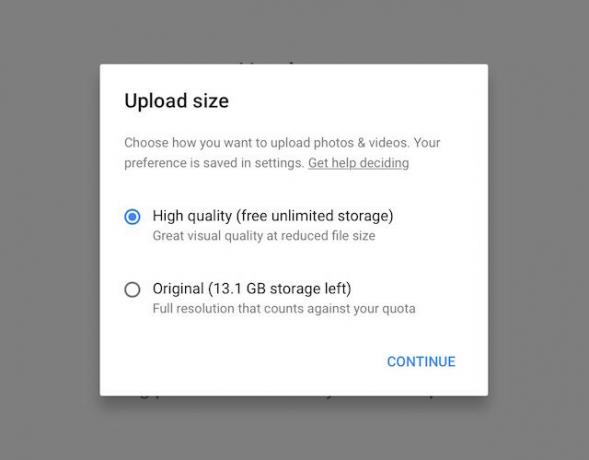
Ladda upp filstorlek: När du fattar beslut om att ladda upp dina foton, kom ihåg den filstorlek du vill att de ska lagras på.
Google Foton rekommenderar att du väljer lagringsalternativet "hög kvalitet" om du har de flesta bilder med en telefon eller kamera under 16 megapixlar i storlek. Detta ger dig tillgång till gratis obegränsad lagring för en något minskad filstorlek.
Men om du tar de flesta av dina foton på en DSLR eller behöver högkvalitativa utskrifter, är det bättre att du väljer inställningen för uppladdning av ”Original”. lagringsstorlek. Var medveten om att alla filer som du laddar upp med sin ursprungliga storlek kommer att räkna med din lagringskvot för ditt totala Google Drive-konto.
Vet att du kan ändra den här inställningen för enskilda foton - dina preferenser är bara det automatiska alternativet för uppladdningar om du inte anger något annat!
Delade album: En bra funktion i Google Photos är hur lätt du kan dela album med flera bidragsgivare. När du har startat ett album trycker du bara på delningsknappen och väljer sedan "Låt andra dela sina foton”. Detta gör att alla med den delade länken kan lägga till foton i ditt album.
Delade album är en bra idé för pågående familjealbum, händelser som flera personer har tagit bilder på eller när de samarbetar med projekt med andra. Naturligtvis är det alltid viktigt att vara medveten om säkerhetsriskerna när du delar dina bilder online.
Organisation
Google Photos skiljer sig definitivt från sina konkurrenter när det gäller de intuitiva organisationsverktyg som finns tillgängliga på hela deras plattform. Google Fotos organisationssystem förvandlar dem till samlingar baserat på informationen de har om dina foton. Dessa samlingar kan baseras på tid eller datum, plats, motiv eller objekt som ingår i bilderna. Filter och igenkänningsalternativ är ännu inte felfria, men de har definitivt löfte.

Organisera efter nyckelord: Med Google Foton kan du få tillgång till mycket information om varje foto du laddar upp genom att trycka på "Info" knapp. Det finns ett utrymme för dig att ange nyckelord som du senare kan använda för att hitta och sortera dina bilder.
Du kan också välja att aktivera platssorteringsalternativ genom att trycka på positionsknappen när du redigerar ett album. Google Foton kan inkludera denna information automatiskt om GPS-information spelades in av din telefon eller kamera när fotot togs, eller så kan det uppskatta platsen för en bild baserad på din historia.
Du kan avlägsna ett fotos platsinformation genom att trycka på informationsknappen medan du visar en bild och sedan ta bort platsinformation från rutan.
Organisera efter datum och tid: Liksom de flesta plattformar för fotoorganisationer sorterar Google Foton automatiskt dina foton efter datum och tid då de togs.
Om foton visas med fel datum och / eller tid kan du manuellt ändra denna information så att foton sorteras korrekt. För att göra detta, skift klicka på bockikonen på varje foto som är felaktigt, tryck sedan på "fler alternativ" -knappen längst upp till höger på skärmen och välj "redigera datum och tid."
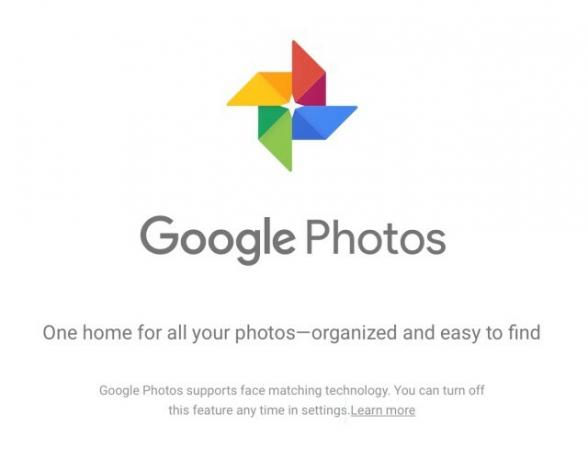
Organisation efter ämne: Google Foton arbetar med att identifiera olika objekt i var och en av dina bilder. Detta innebär att Google kommer att organisera foton tillsammans som delar liknande innehåll (t.ex. blommor), inställningar och / eller personer.
Jag upptäckte att den här funktionen träffades eller missades med de femton fotona jag laddade upp - Google Foton kunde gruppera album baserat på ämnena "strand", "himmel" och "fåglar", men ignorerade några andra stora begrepp som "vatten", "solnedgång" eller ”djur.”
Alternativet för ansiktsigenkänning är ännu inte tillgängligt i alla länder, men om du är i USA kan du använda Google Foton ansikte igenkänningsprogramvara för att identifiera personer som regelbundet dyker upp i dina bilder, så att du kan organisera foton baserat på personerna i dem.
Om du är obekväm med att Google har tillgång till den här delen av din information kan du välja att vända "Grupp liknande ansikten”Av i dina inställningar.
Söker efter foton

En av de riktigt fantastiska sakerna med Google Photos automatiska organisationssystem (och alternativen som de ger användare att förbättra på det) är att det gör att söka efter foton otroligt enkelt. Sökfunktionen får åtkomst till foton baserade på nyckelord i deras beskrivning, deras plats, personerna i dem och objekten i dem.
Det bör noteras att flera av mina foton identifierades av objekt (till exempel "ekorre", "glass" och "träd") som inte automatiskt sorterades i större album - men återigen, processen var inte perfekt och vissa foton var bortse.
En av de mest slumpmässiga tilläggena till sökfunktioner i Google Foto är det faktum att du kan använda emoji för att söka efter bilder. Solglasögon, hamburgare, glada ansikten, hundar - om det finns en emoji för det är det rättvist spel!
Att göra album vackra
Google Foton tar sitt jobb som en plattform för fotodelning på allvar och vill göra det enkelt och estetiskt tilltalande för användare att dela bilder med varandra. Även om det klarar sig bra med att presentera övergripande album, så faller de tillgängliga fotoredigeringsverktygen i sig ganska platt.

Bildredigering: Jämfört med andra grundläggande fotoredigeringsprogram som finns tillgängliga på sociala medier (t.ex. Instagram, Facebook, din mobiltelefons ursprungliga fotoredigeringsprogram) kommer Google Photos inte till. Redigeringsverktygen fungerar bra, men det finns få av dem tillgängliga - plattformen erbjuder elva filter, grundläggande beskärnings- och rotationsfunktioner och fyra reglage för "ljus", "färg", "pop" och "vinjett."
Det är här de flesta som har kommit till Google Photos letar efter en Picasa-ersättare De 10 bästa Picasa-alternativen att använda iställetGoogle ersatte Picasa med Google Photos, men det finns flera fasta Picasa-alternativ som är värda att överväga. Läs mer kanske tycker sig vara mest besviken - för att redigera dina foton med någon grad av noggrannhet och precision måste du använda ett annat program och sedan ladda upp det slutliga projektet till Google Foton för delning.
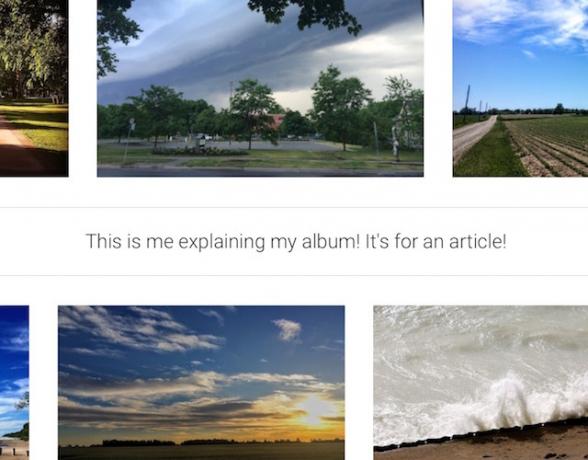
Arrangera album: När det gäller själva albumen tillåter Google Photos dock en vacker, minimalistisk presentation med ett anständigt utrymme för kreativitet. Album kan organiseras visuellt i rader (upp till fem foton över horisontellt) genom att dra och släppa bilder i vilken ordning och arrangemang användaren önskar.
Dessutom kan användaren lägga till kartor, platser och text isär i bilderna för att ge tittarna ett större sammanhang för bilderna som de ser genom att öppna "text" eller "plats" -knappen i det övre högra hörnet när du redigerar en album.
Kreativa alternativ: Användare kan också skapa roliga projekt med sina bilder, inklusive animationer och collage. Dessa alternativ kan nås från "Assistent”-Menyn genom att välja” skapa ny animation ”eller” göra ny collage ”-knappen och följa anvisningarna.
Dela dina foton
Google Photos var verkligen utformad främst för att dela ett stort antal bilder på ett organiserat sätt. Återigen har systemet inte varit perfekt än, men det finns många fantastiska funktioner för att säkerställa att du delar dina foton när du vill, med vem du vill, med din valda säkerhetsnivå i plats.
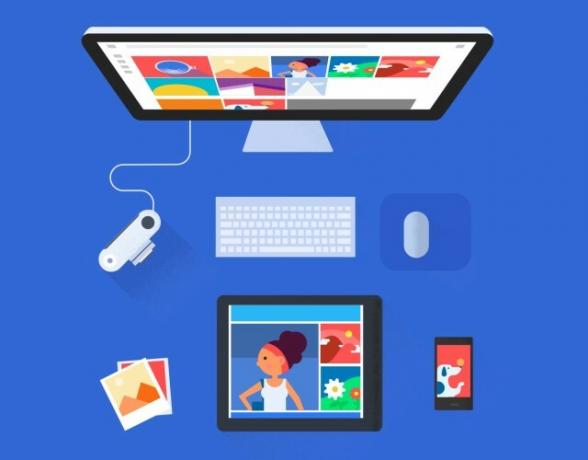
Ställer in behörigheter: Delningstillstånd kan ställas in för enskilda album eller individuella foton. För att börja dela måste du komma åt "Delningsalternativ" under "Fler alternativ”-Knappen längst upp till höger på skärmen.
Du måste tillåta "Alla med länken kan se dessa foton”För att börja dela, då kommer du att presenteras med en delbar länk till ditt album eller ditt foto. Den här länken kan enkelt delas genom att kopiera och klistra in den här länken till ett e-post-, text- eller snabbmeddelande eller genom en av sociala medieknapparna som visas på skärmen.
Du kan återkalla delningsbehörigheter när som helst med samma meny om du är orolig för att dina foton har delats med någon utanför dina avsedda tittare.

När du delar foton med vänner och familj har Google Foton aktiverat ett par alternativ för att säkerställa att du kan njuta av upplevelsen tillsammans.
bildspel: När du visar en bild i ett album trycker du på "Fler alternativ”-Knappen längst upp till höger på skärmen och sedan”Bildspel”För att se alla foton på helskärm med enkla navigeringskontroller (vänster- och högerpiltangenter på din dator, svepa på din smartphone).
I en kommentar: På samma sätt som Facebook, om du väljer att aktivera kommentarer på dina foton och / eller album, kommer personer med Google-konton att kunna kommentera dem med sina tankar och intryck. Detta är ett utmärkt sätt att få kontakt med familj och vänner som tittar på dina bilder och lägga till flera perspektiv till de minnen som du delar genom foton.
Är Google Photos tillräckligt?
Just nu är Google Photos ett grundläggande verktyg för fotolagring och fotoorganisation som snabbt blir ett innovativt sätt att lagra och organisera foton. Det finns definitivt fortfarande ett betydande utrymme för förbättringar, men plattformen sätter ett prejudikat som kan åstadkomma otroliga saker med ytterligare några års tillväxt.
Använder du för närvarande Google Foton? Varför eller varför inte? Jag skulle gärna höra dina tankar i kommentarerna! Och om du använder Google Foton - vilken funktion vill du se att utvecklarna lägger till nästa?
Bildkredit: student orolig av Piotr Marcinski via Shutterstock
Briallyn är en arbetsterapeut som arbetar med klienter för att integrera teknik i deras vardag för att hjälpa till med fysiska och psykologiska förhållanden. Efter jobbet? Hon tystar förmodligen på sociala medier eller felsöker familjens datorproblem.

